画像のサイズを変更する
解像度
- ビットマップ画像のサイズと画質との関係を把握するには,解像度について理解しておく必要がある。
- 解像度は,1インチ(約2.5cm)あたりの画素(ピクセル数)で表され,dpi(またはppi)という単位で表される。
- 一般的に,情報量の違いから、白黒画像よりもカラー画像の方がファイルサイズが大きくなり、また解像度が高くなるとピクセル数も増えるのでファイルサイズが大きくなる。
 |
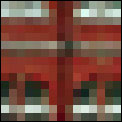 |
- 標準的なモニタでは,Macは72dpi,ウィンドウズは96dpiで表示されるように設定されている。したがって,ピクセルの大きさが固定されて表示されることになるので,解像度が高い画像になるほど,大きな画像として表示される。
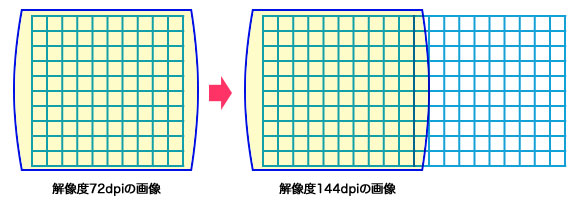 |
- 一方,印刷物では,解像度が高いほどピクセルの大きさが小さくなることになるので,きめの細かい(高品質の)画像として印刷される。ただし,画像の品質はプリンタの種類や性能も関係する。一般的な家庭用のプリンタでは,300dpi程度の解像度で印刷すればじゅうぶんである。
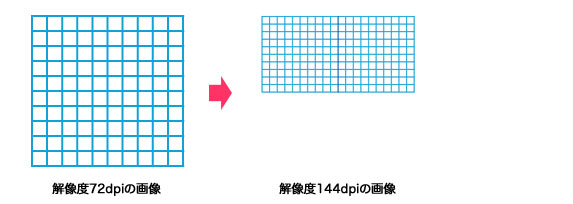 |
画像解像度の変更
- 画像全体のサイズや、用途に応じて画像の解像度を変更したいときに使用する。
1.「画像」-「画像の拡大・縮小」を選択する。
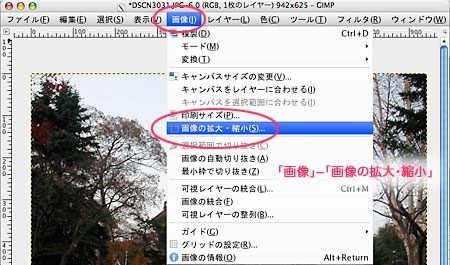 |
2.ダイアログボックスで、画像のサイズと解像度を設定する。
- 画像サイズは,任意の値を入力する。
- 解像度は、印刷用の場合は300dpi程度、ホームページ用の場合は72または96dpiにするとよい。
- 品質は,拡大・縮小時の画像の補正方式を決定する。
 |
| ▼ |
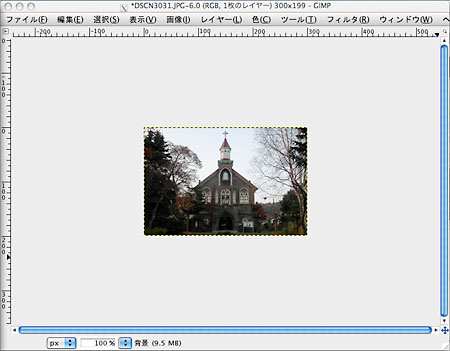 |
